iPhone 使用手册
- 欢迎使用
-
-
- 兼容 iOS 26 的 iPhone 机型
- iPhone 11
- iPhone 11 Pro
- iPhone 11 Pro Max
- iPhone SE(第 2 代)
- iPhone 12 mini
- iPhone 12
- iPhone 12 Pro
- iPhone 12 Pro Max
- iPhone 13 mini
- iPhone 13
- iPhone 13 Pro
- iPhone 13 Pro Max
- iPhone SE(第 3 代)
- iPhone 14
- iPhone 14 Plus
- iPhone 14 Pro
- iPhone 14 Pro Max
- iPhone 15
- iPhone 15 Plus
- iPhone 15 Pro
- iPhone 15 Pro Max
- iPhone 16
- iPhone 16 Plus
- iPhone 16 Pro
- iPhone 16 Pro Max
- iPhone 16e
- iPhone 17
- iPhone 17 Pro
- iPhone 17 Pro Max
- iPhone Air
- 设置基础功能
- 让 iPhone 成为你的专属设备
- 拍摄精美的照片和视频
- 与亲朋好友保持联系
- 与家人共享功能
- 在日常生活中使用 iPhone
- Apple 支持提供的专家建议
-
- iOS 26 的新功能
-
- 指南针
- 快捷指令
- 提示
-
- 辅助功能使用入门
- 设置期间使用辅助功能
- 更改 Siri 辅助功能设置
- 快速打开或关闭辅助功能
- 与其他设备共享辅助功能设置
- 版权和商标
与家人共享功能
你和家人可以使用各种特殊功能来共享购买项目、保持联系和保护数据。如果家中有儿童,还可以设置家长控制来管理儿童使用其 Apple 设备的方式。
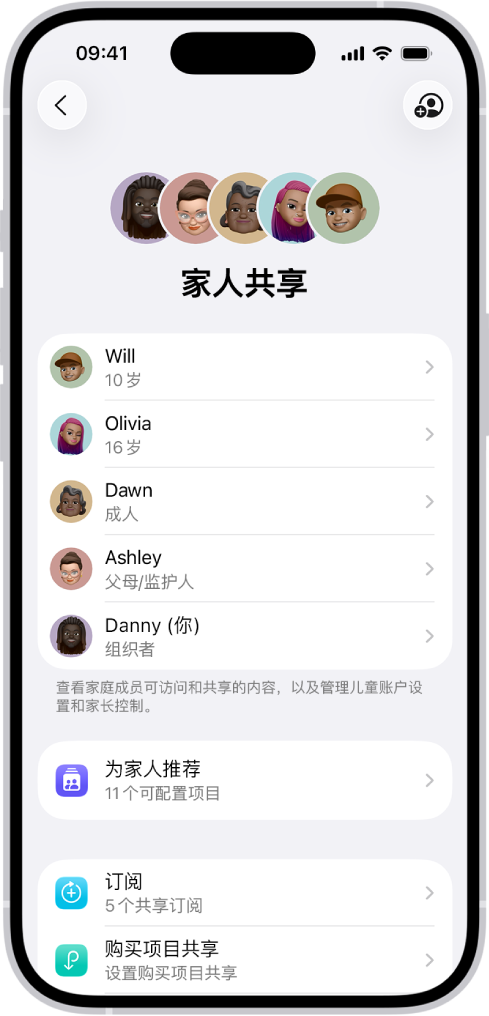
设置“家人共享”
你和家庭成员可共享符合条件的购买项目和订阅。每个人都使用自己的设备和 Apple 账户,但共享 iCloud 储存空间、订阅(Apple Music 和 Apple Arcade 等服务)和其他内容。
若要开始设置,请前往“设置”![]() > [你的姓名] >“家人共享”。
> [你的姓名] >“家人共享”。
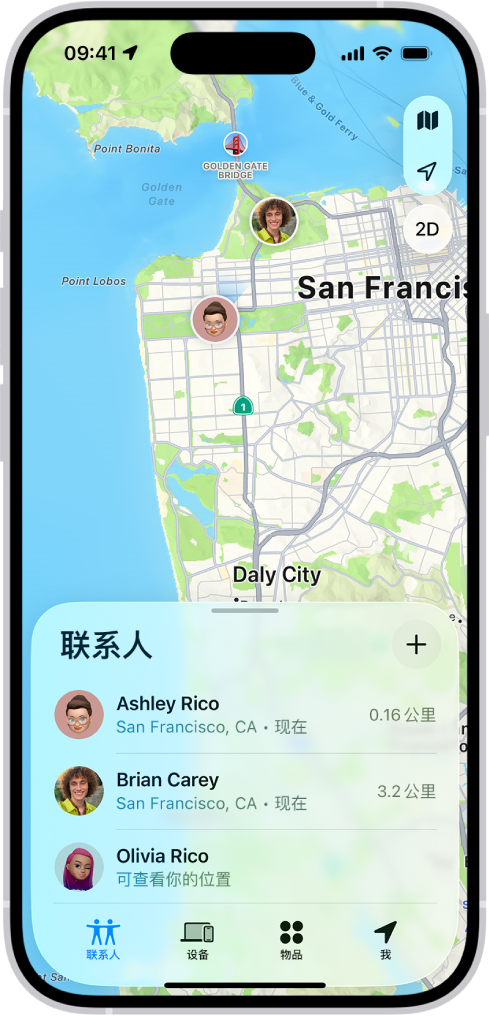
通过“查找”共享位置
当你和家庭成员共享各自的位置时,你们可在“查找” App ![]() 中帮助彼此定位丢失的设备。你还可以共享用于跟踪背包或家庭钥匙等重要物品的 AirTag 的位置。
中帮助彼此定位丢失的设备。你还可以共享用于跟踪背包或家庭钥匙等重要物品的 AirTag 的位置。
若要设置位置共享,请前往“设置”![]() > [你的姓名] >“家人共享”,然后轻点“位置共享”。为家庭成员打开共享。在与家庭成员共享你的位置后,其还可以在“查找”中查看你设备的位置。
> [你的姓名] >“家人共享”,然后轻点“位置共享”。为家庭成员打开共享。在与家庭成员共享你的位置后,其还可以在“查找”中查看你设备的位置。
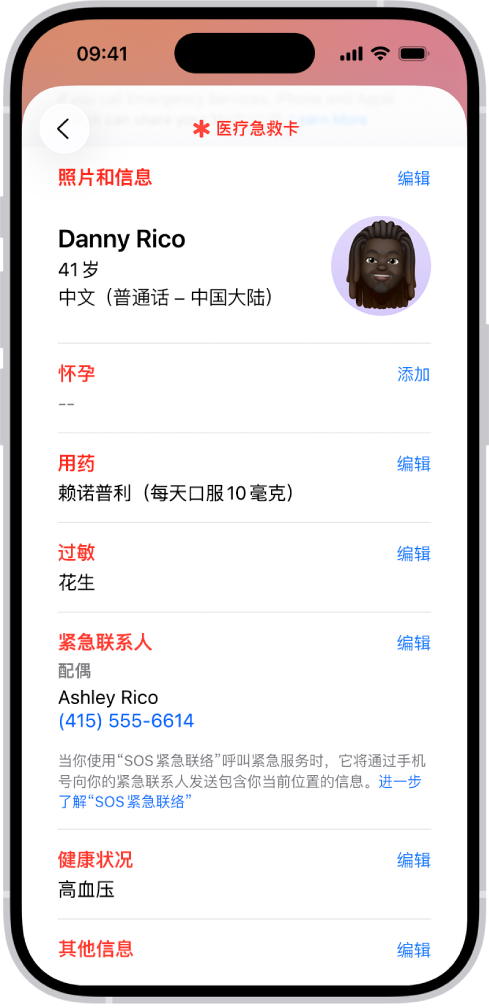
设置紧急联系人
在进行紧急呼叫后,iPhone 会通过短信自动通知你的紧急联系人,其中包含你当前的位置。如果你的位置发生变化,紧急联系人会收到更新的位置信息。
紧急联系人保存在你的医疗急救卡中。若要设置医疗急救卡,请打开“健康” App ![]() ,轻点右上角你的账户,轻点“医疗急救卡”,然后轻点“开始使用”。
,轻点右上角你的账户,轻点“医疗急救卡”,然后轻点“开始使用”。
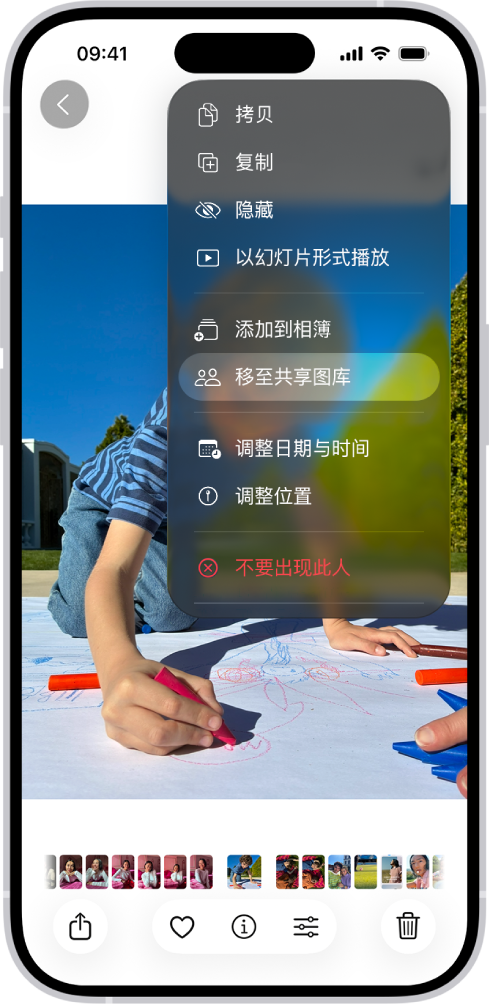
开始创建家人共享照片图库
你可以使用 iCloud 共享照片图库与最多五位其他家庭成员共享照片和视频。所有人都可以添加、编辑照片和给照片添加说明,以及欣赏其回忆、精选照片和“照片”小组件中的共享照片。
若要开始创建,请前往“设置”![]() > [你的姓名] > iCloud >“照片”,打开“同步此 iPhone”,然后轻点“共享图库”。
> [你的姓名] > iCloud >“照片”,打开“同步此 iPhone”,然后轻点“共享图库”。
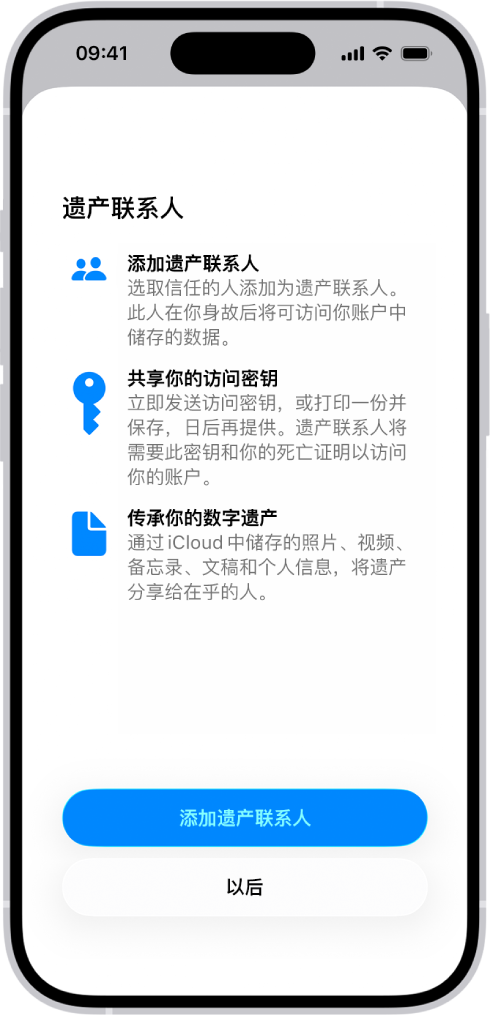
以防不备之需
你可以将家庭成员和其他受信任的联系人添加为恢复联系人,以在账户被锁定时协助你恢复访问。你还可以将某人指定为遗产联系人,其在你离世后可访问你账户中储存的数据。
若要添加此类联系人,请前往“设置”![]() > [你的姓名] >“登录与安全性”,然后轻点“恢复联系人”或“遗产联系人”。
> [你的姓名] >“登录与安全性”,然后轻点“恢复联系人”或“遗产联系人”。
想要进一步了解?